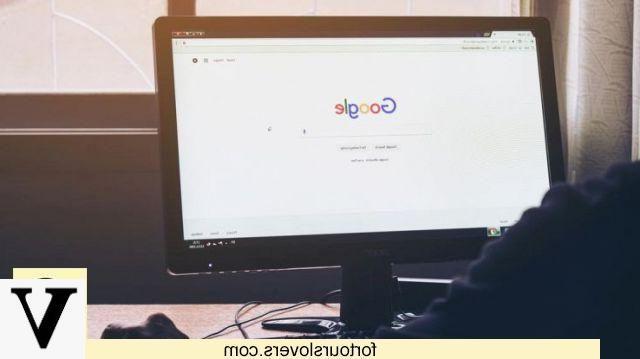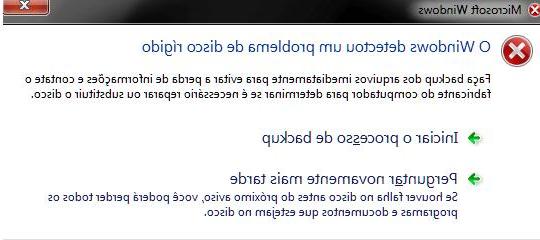
Lorsqu'un message d'erreur s'affiche sur votre PC, vous ressentez toujours un peu d'inquiétude et d'agacement. L'erreur "Windows : problème de disque dur détecté« Est-ce un message alarmant indiquant que quelque chose ne va pas avec votre disque dur et que vous devez sauvegarder vos données pour le protéger. Dans cet article nous allons voir comment se comporter lorsque cette erreur apparaît et comment éventuellement récupérer des données en cas d'annulation. Nous diviserons l'article en trois parties :
Partie 1: Quelles sont les causes de l'erreur
Partie 2: Comment corriger l'erreur "Windows : problème de disque dur détecté"
Partie 3: Comment récupérer les données du disque dur
L'erreur "Windows : problème de disque dur détecté« Apparaît généralement lorsque le système d'exploitation détecte un problème de lecture de quelque chose sur le disque dur. Ce message indique que le lecteur n'est plus sûr pour le stockage de données et il est recommandé de démarrer le processus de sauvegarde des données pour éviter toute perte de données. Voici la fenêtre d'erreur qui apparaît :
Partie 1. Quelles sont les causes de l'erreur « Problème de disque dur détecté » ?
Il existe de nombreuses causes possibles de l'erreur "Windows : problème de disque dur détecté". Ci-dessous, nous souhaitons énumérer les causes les plus courantes et les plus fréquentes de cette erreur :
- Problèmes de disque dur tels que la présence de secteurs défectueux et la corruption du disque dur
- Infections virales qui endommagent les fichiers stockés sur le disque dur
- Désinstallation incorrecte des programmes du disque dur
- Crash soudain du système
- Suppression accidentelle des fichiers système du disque dur
- Installation de plugins défectueux ou modification incorrecte des paramètres de registre Windows
Partie 2 : Résoudre les problèmes « Windows a détecté un problème de disque dur »
Il y a deux solutions possibles au problème. Voyons les deux en détail.
SOLUTION 1 :
La plupart des utilisateurs ne savent pas qu'il existe des outils proposés par Windows pour corriger divers types d'erreurs. Plusieurs problèmes graves peuvent être facilement résolus en utilisant cet outil déjà présent dans le PC. L'outil en question s'appelle File System Checker et nous voyons ci-dessous comment l'utiliser.
Ouvrez le champ de recherche en cliquant sur le bouton Démarrer et tapez cmd. Choisissez l'option "Exécuter en tant qu'administrateur« Après avoir cliqué dessus.
Cliquez sur Entrée après avoir tapé SFC / scannow dans l'invite de commande.
Le processus est très rapide et tous les problèmes trouvés sur le disque seront affichés dans les résultats. L'analyse des fichiers système protégés et le remplacement des fichiers corrompus par des copies de sauvegarde est le but de cette commande. Attendez que la vérification soit terminée et gardez toujours la fenêtre ouverte.
SOLUTION 1 :
Il est essentiel que vous restiez calme lorsque vous essayez de corriger l'erreur "Windows : problème de disque dur détecté". Si la première solution proposée échoue, essayez ce qui suit.
Encore une fois, vous devez utiliser l'invite de commande. Allez dans le champ de recherche et tapez "cmd" pour ouvrir l'invite de commande. Tapez la lettre de lecteur de la partition à vérifier et à réparer.
Dificanco à la lettre de lecteur du disque entrez la commande chkdsk et appuyez sur Soumettre. ChkDsk commencera à fonctionner.
La fonction principale de la commande Chkdsk est revoir et corriger les erreurs du système de fichiers FAT et NTFS. Ainsi, si l'erreur du système de fichiers est à l'origine de l'apparition du message d'erreur, vous devez le corriger facilement.
Il est cependant possible qu'ils puissent perdre des données lors de l'exécution de chkdsk car ce processus modifie la table d'allocation de fichiers. Par conséquent, avant d'utiliser cette commande, vous devez exécuter le Sauvegarde PC
Sans une telle sauvegarde, toutes vos informations personnelles telles que les e-mails, les films, les photos, les documents et les programmes installés risquent d'être supprimées et donc perdues. En cas de perte de données, nous vous recommandons de lire le chapitre suivant.
Partie 3 : Comment récupérer les données du disque
Lorsque vous acceptez que des données importantes ont été supprimées du disque, nous vous recommandons de télécharger et d'installer le programme sur votre PC Récupération de données. C'est un logiciel puissant capable de récupérer des fichiers à partir de disques durs (internes et externes) même dans des cas extrêmes.
Il suffit de 3 clics pour récupérer vos fichiers :
1 étape: Sélectionnez le type de fichier que vous souhaitez récupérer ou sélectionnez "Tous les types de fichiers" pour rechercher n'importe quel fichier
2 étape: Sélectionnez le disque dur à partir duquel vous souhaitez récupérer les données perdues ou choisissez "Périphérique amovible externe" s'il s'agit d'un disque dur externe connecté au PC
Étape 3: Si vous ne trouvez pas vos fichiers perdus après une analyse rapide, essayez le analyse approfondie qui recherchera plusieurs fichiers.
Étape 4: Une fois l'analyse terminée, affichez les données récupérées sur votre disque dur et enregistrez-les sur un autre périphérique de stockage.
Dépanner l'erreur Windows : problème de disque dur détecté -



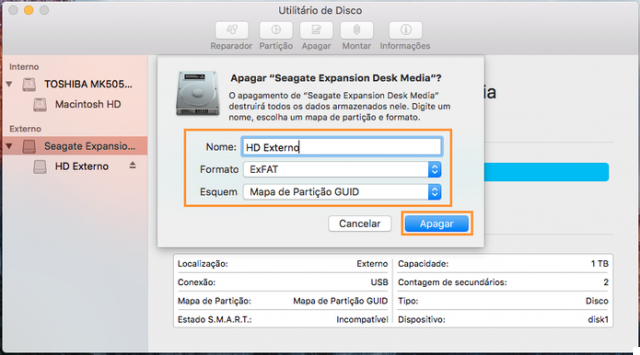
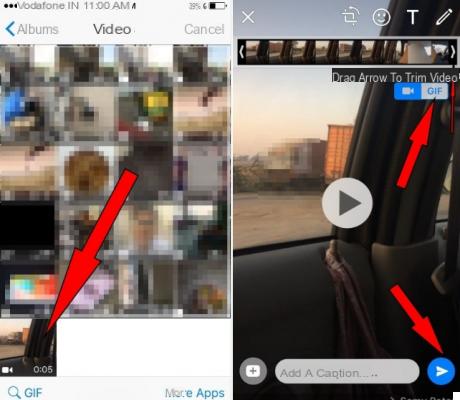
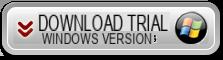




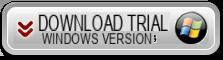
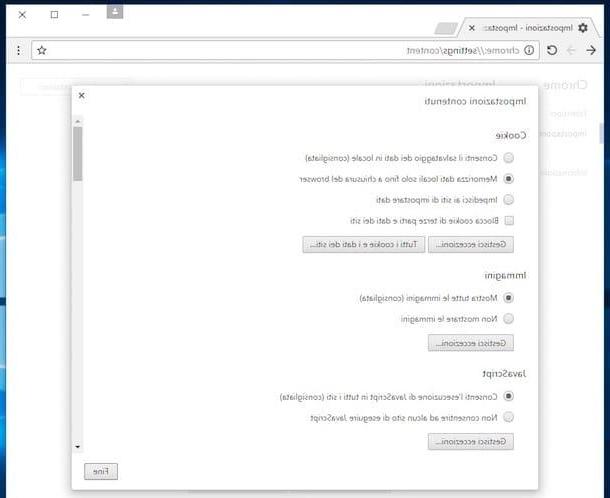
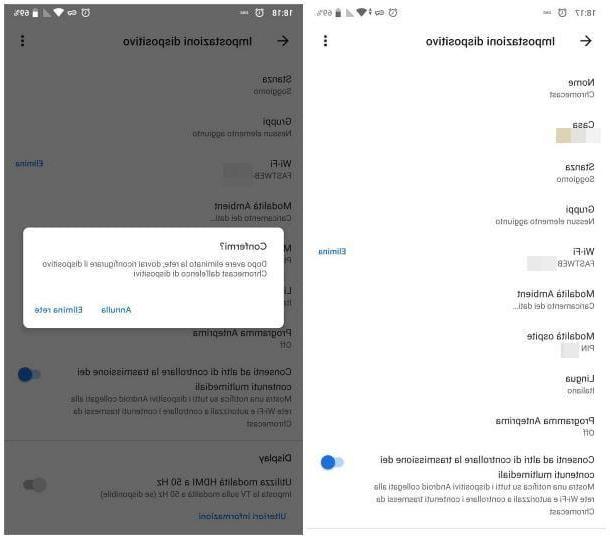

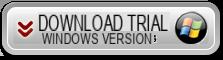

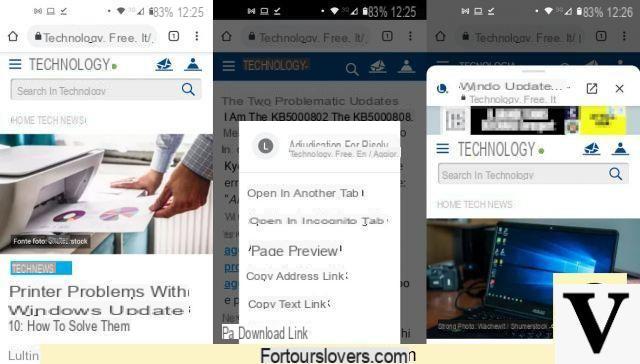
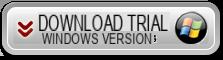
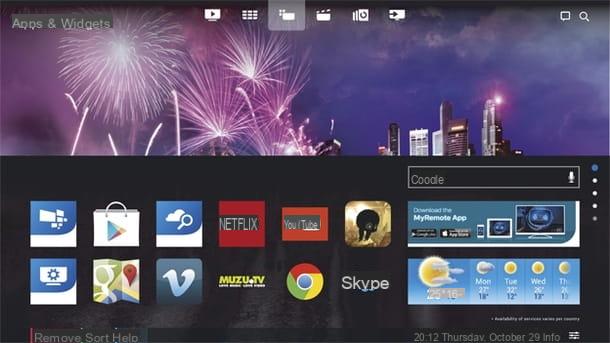
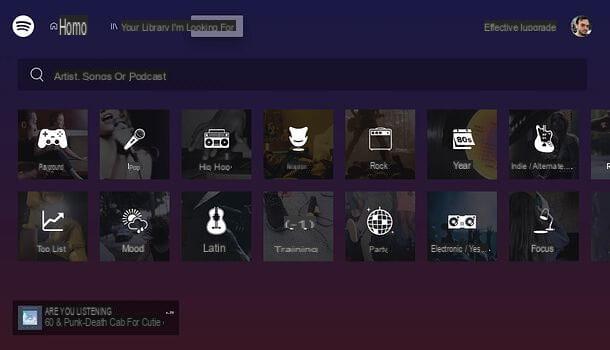


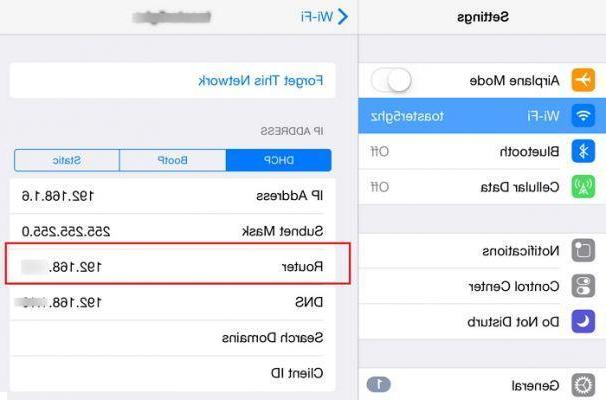
![[Résolu] iPhone bloqué en mode de récupération ? | iphonexpertise - Site Officiel](/images/posts/35649fba6470fa6194e6af2ec4b29f6f-0.jpg)